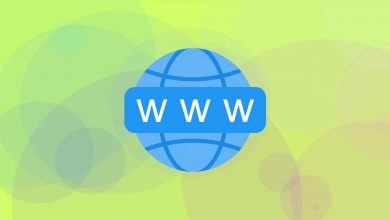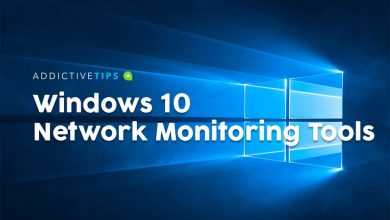Como configurar um servidor web Apache no Raspberry Pi
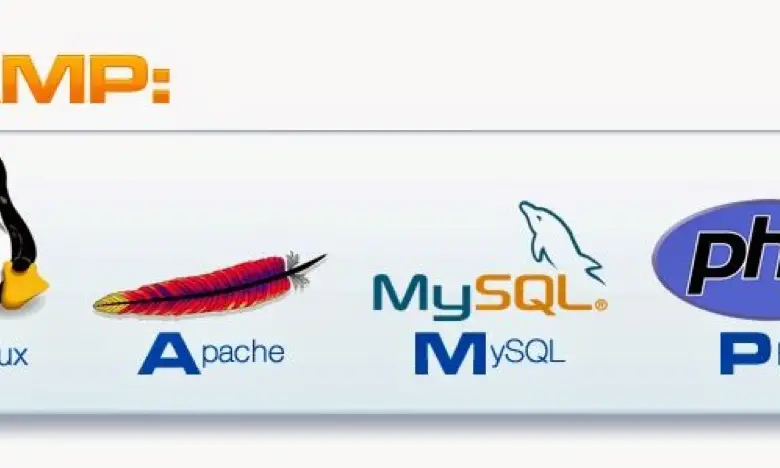
Normalmente os desenvolvedores web usam servidores web locais, nesses servidores os programadores de páginas web podem visualizar seus projetos para ver o resultado que seus projetos teriam para o usuário. Para este efeito, podemos usar cartões ARM ( Framboesa PI, Laranja Pi, Pirock etc.) Esses cartões ARM têm usos infinitos, desde um pequeno PC para transportar em qualquer lugar, até construir nosso próprio servidor de armazenamento conectado à rede (NAS).
Para realizar nosso projeto de servidor web, neste caso usaremos a placa ARM Raspberry Pi 3. Este dispositivo é uma placa de arquitetura ARM, ou seja, um computador muito pequeno. O principal objetivo do Raspberry Pi era estimular o ensino da ciência da computação. Em RedesZone temos um relatório completo com a história do Raspberry Pi:
A principal utilidade desse servidor web é que os desenvolvedores podem testar localmente seus projetos web desenvolvidos em HTML, CSS e PHP, e assim ter uma visão geral do status de seus projetos sem ter que entrar em produção.
Antes de começarmos a montar nosso servidor web em um Raspberry Pi, precisamos seguir algumas instruções curtas para começar a montar nosso servidor web:
- Conhecimento mínimo de Linux e seu terminal
- Nosso cartão ARM deve ter um sistema Linux instalado em seu cartão SD (Raspbian, Ubuntu Mate, Linux Mint etc.)
- Conexão LAN e conexão à Internet em nosso Raspberry
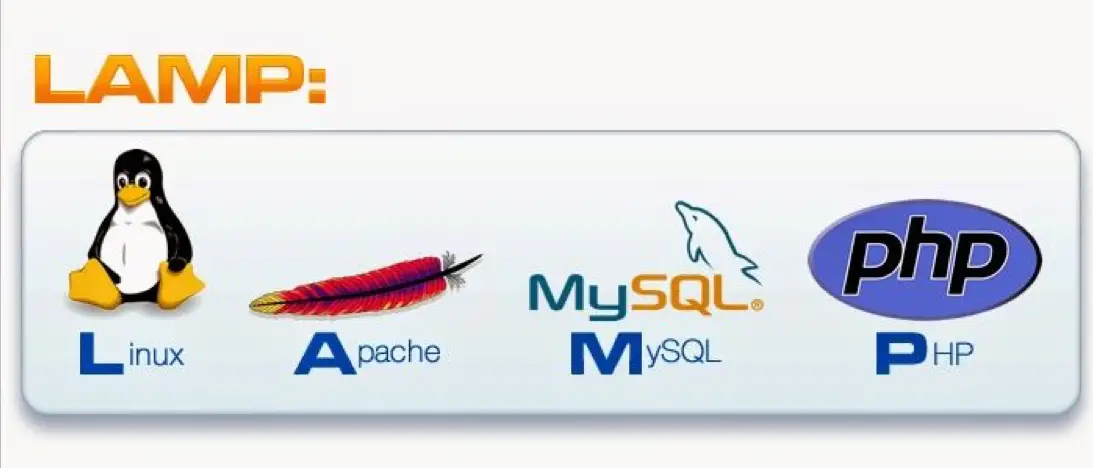
Passos para preparar nosso Raspberry Pi
Em primeiro lugar, começaremos por preparar o nosso Raspberry Pi para realizar o desenvolvimento do nosso servidor web. Portanto, precisamos atualizar todos os drivers e pacotes de nosso sistema operacional Linux. Para fazer isso, vamos abrir uma janela de terminal e executar os seguintes comandos:
sudo apt update
sudo apt upgrade -y
Os comandos podem variar dependendo da distribuição que usamos, os comandos anteriores funcionarão em distribuições derivadas do Debian, para outras distribuições só teremos que localizar qual comando é para gerenciar os pacotes. Os pacotes que usaremos serão Apache para criar o servidor, PHP para nossos projetos web e MySQL para o gerenciamento de nossos bancos de dados. Como um pacote adicional, usaremos um servidor FTP para estabelecer conexões com nosso servidor web e gerenciar arquivos local ou remotamente.
Assim que a execução de ambos os comandos estiver concluída, prepararemos nossa interface de rede para atribuir um endereço IP fixo local à nossa placa ARM, embora também possamos usar DHCP estático de nosso roteador. Para fazer isso, você deve modificar o arquivo "interfaces" no caminho / etc / network / interfaces . E no final do arquivo colocaremos o seguinte:
auto eth0
iface eth0 inet static
address 192.168.1.33
netmask 255.255.255.0
gateway 192.168.1.1
É importante mencionar que temos que colocar um IP na sub-rede 192.168.1.0/24 que não está em uso, podemos escolher intervalos entre 2-254, desde que o roteador principal use o primeiro IP disponível.
Como estamos usando o IP privado tipo C 192.168.XX com a máscara 255.255.255.0, também podemos usar o IP privado tipo A 10.XXX com a máscara 255.0.0.0. Tudo depende da gama de endereços IP que temos em nossa rede.
Para modificar o arquivo, vamos executar:
sudo nano /etc/network/interfaces
A ordem nano nos fornecerá um pequeno editor em nosso terminal, para poder modificar o arquivo mencionado acima. Em vez de usar nano, podemos usar qualquer editor de terminal como vi, vim ou emac .
Instalação de Apache, PHP e MySQL
Começaremos instalando o primeiro pacote e começaremos com o Apache, que atuará como o servidor. Para isso, precisamos abrir um terminal e executar o seguinte comando:
sudo apt install apache2 -y
Assim que a instalação do nosso servidor Apache estiver concluída, podemos verificar se ele está funcionando. Para fazer isso, precisamos abrir um navegador e na barra de endereço ir para o endereço http://192.168.1.33 (no meu caso) ou http: // localhost se estivermos no próprio Raspberry Pi com interface gráfica de usuário . Onde a próxima página aparecerá.
A próxima etapa é instalar o servidor PHP. Precisaremos abrir uma janela de terminal novamente e precisaremos executar o seguinte:
sudo apt install php5 libapache2-mod-php5 –y
Assim que o processo de instalação for concluído, reiniciaremos o servidor com o seguinte comando para que as alterações tenham efeito:
sudo service apache2 restart
Para acabar com as tecnologias e nosso servidor web parece completo, precisamos instalar um administrador de banco de dados, no nosso caso usaremos MySQL. Para realizar a instalação do MySQL. Vamos executar o seguinte comando:
sudo apt-get install mysql-server mysql-client php5-mysql
Depois que tudo estiver instalado corretamente, podemos executar diretamente o banco de dados MySQL da seguinte maneira:
sudo service mysql start
Para verificar se os bancos de dados já estão em execução, digite isto no terminal:
mysql -u root –p[code]
Finalmente, para manejar nuestras bases de datos de una forma más eficiente y cómoda usaremos phpmyadmin. Para su instalación ejecutaremos el siguiente comando:
[code]sudo apt install -y phpmyadmin
Depois de concluída a instalação, para acessar a interface, basta abrir o navegador e inserir o seguinte endereço http://192.168.1.33/phpmyadmin ou http: // localhost / phpmyadmin. Com nosso painel de controle do phpmyadmin, será muito mais fácil gerenciar todos os nossos bancos de dados porque os gerenciaremos de uma forma mais visual.
Instalando o servidor FTP no Raspberry Pi
Nesta etapa, instalaremos um servidor FTP para poder enviar arquivos de qualquer computador para o nosso Raspberry Pi, e do próprio Raspberry Pi para um computador onde nossos projetos possam precisar deles. É um processo direto. Primeiro, vamos alterar as permissões do diretório / var / www para que qualquer usuário tenha permissões e possa ver o conteúdo.
sudo chown -R pi /var/www
O próximo comando a ser executado seria :
sudo apt install vsftpd
Uma vez que todo o processo esteja finalizado, você deve editar o arquivo vsftpd.config e para isso você só precisa escrever:
sudo nano /etc/vsftpd.conf
Quando o editor de arquivos for aberto, precisaremos modificar as seguintes linhas:
- anonymous_enable = SIM torna-se anonymous_enable = NÃO
- descomente local_enable = SIM
- descomente habilitar gravação = SIM
Neste ponto, você deve ir ao final do arquivo e adicionar " force_dot_files = SIM "
Depois de concluir as etapas anteriores, pressione ctrl + X e digite um ' y ' e pressione Enter para salvar as alterações no arquivo. A próxima etapa é reiniciar o serviço FTP com o seguinte comando:
sudo service vsftpd restart
Enfim, com isso, teremos tudo pronto e nosso servidor web completo e funcional. E podemos ter todos os nossos projetos da web hospedados em nosso Raspberry Pi.